「矩形選択ツール」の使い方と「矩形選択ツールオプション」について。
「矩形選択」は、矩形で選択範囲を指定する選択ツール。矩形(くけい)とは長方形のこと。角を丸くすることもできる。
矩形選択ツール
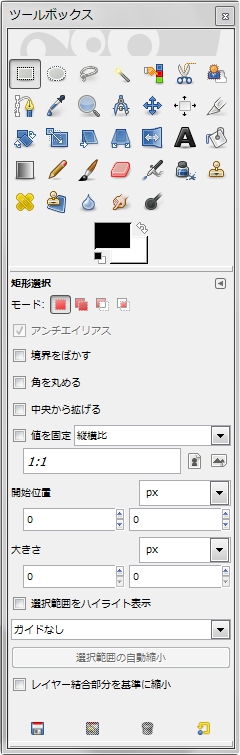
メニューバーの場合、
「 ツール > 選択ツール > 矩形選択 」。
ツールボックス内の![]() をクリックしても同じ。
をクリックしても同じ。
右の画像のよに、ツールボックス内に、矩形選択ツールオプションが現れる。
矩形選択ツールオプション
モード
 選択範囲を置換
選択範囲を置換-
2回目の選択は、1回目の選択に置き換わる。1回目の選択範囲は解除され、2回目の選択範囲のみになる。
 選択範囲に加える
選択範囲に加える-

1回目の選択に、2回目の選択を追加するときに使う。
「 Shift 」を押しながら2回目の選択をしても同じ。
 選択範囲から引く
選択範囲から引く-

1回目の選択から、2回目の選択を引くときに使う。
「 Ctrl 」を押しながら2回目の選択をしても同じ。
 選択範囲との交わり
選択範囲との交わり-

1回目の選択範囲と、2回目の選択範囲が重なった部分が、選択範囲になる。
「 Shift 」+「 Ctrl 」を押しながら2回目の選択をしても同じ。
境界をぼかす
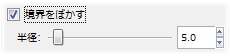
選択の境界線をぼかしたいときは、チェックボックスにチェックを入れる。ぼかし幅を指定できる。
角を丸める
![]()
角を丸めたいときは、チェックボックスにチェックを入れる。半径で丸め幅を指定できる。選択範囲の角を丸めて、切り抜くと、右の画像のように角が丸くなる。
中央から拡げる
「 中央から拡げる 」のチェックボックスにチェックを入れると、選択時の最初のクリック位置が、選択範囲の中央の位置になる。
「 中央から拡げる 」のチェックボックスにチェックを入れない場合は、選択時の最初のクリック位置が、開始位置。選択途中に「 Ctrl 」を押すと、選択時の最初のクリック位置が、開始位置から中央位置に変わる。
値を固定
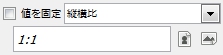
選択範囲の大きさをなどを指定したい場合は、「 値を固定 」のチェックボックスにチェックを入れる。プルダウンで、縦横比、幅、高さ、大きさのどれを指定するか選ぶ。
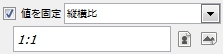
- 縦横比
-
縦と横を比率で指定する。
-
「 1:1.5 」「 2:1 」など。
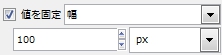
- 幅
-
幅を指定する。
-
プルダウンで、「 px 」「 % 」「 in 」などの単位を選択。
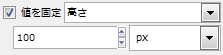
- 高さ
-
高さを指定する。
-
プルダウンで、「 px 」「 % 」「 in 」などの単位を選択。
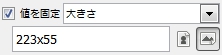
- 大きさ
-
ピクセル( px )単位で、大きさ( 幅 × 高さ )を指定する。
開始位置
横の開始位置、縦の開始位置を指定。微調整したいときに便利。
プルダウンで、「 px 」「 % 」「 in 」などの単位を選択。
大きさ
選択範囲の大きさ(幅と高さ)を指定。微調整したいときに便利。
プルダウンで、「 px 」「 % 」「 in 」などの単位を選択。
選択範囲をハイライト表示

「 選択範囲をハイライト表示 」のチェックボックスにチェックを入れると、選択範囲がハイライト表示される。
ガイド
選択範囲内にガイドラインを表示させることができる。
プルダウンで、「 ガイドなし 」「 センターライン 」「 3分割法 」「 黄金分割 」を選択。
- ガイドなし
-
ガイドラインを非表示。

- センターライン
-
選択範囲の横の中央と縦の中央にガイドラインを表示。

- 3分割法
-
選択範囲の横3等分と縦3等分のガイドラインを表示。

- 黄金分割
-
選択範囲を黄金分割したガイドラインを表示。